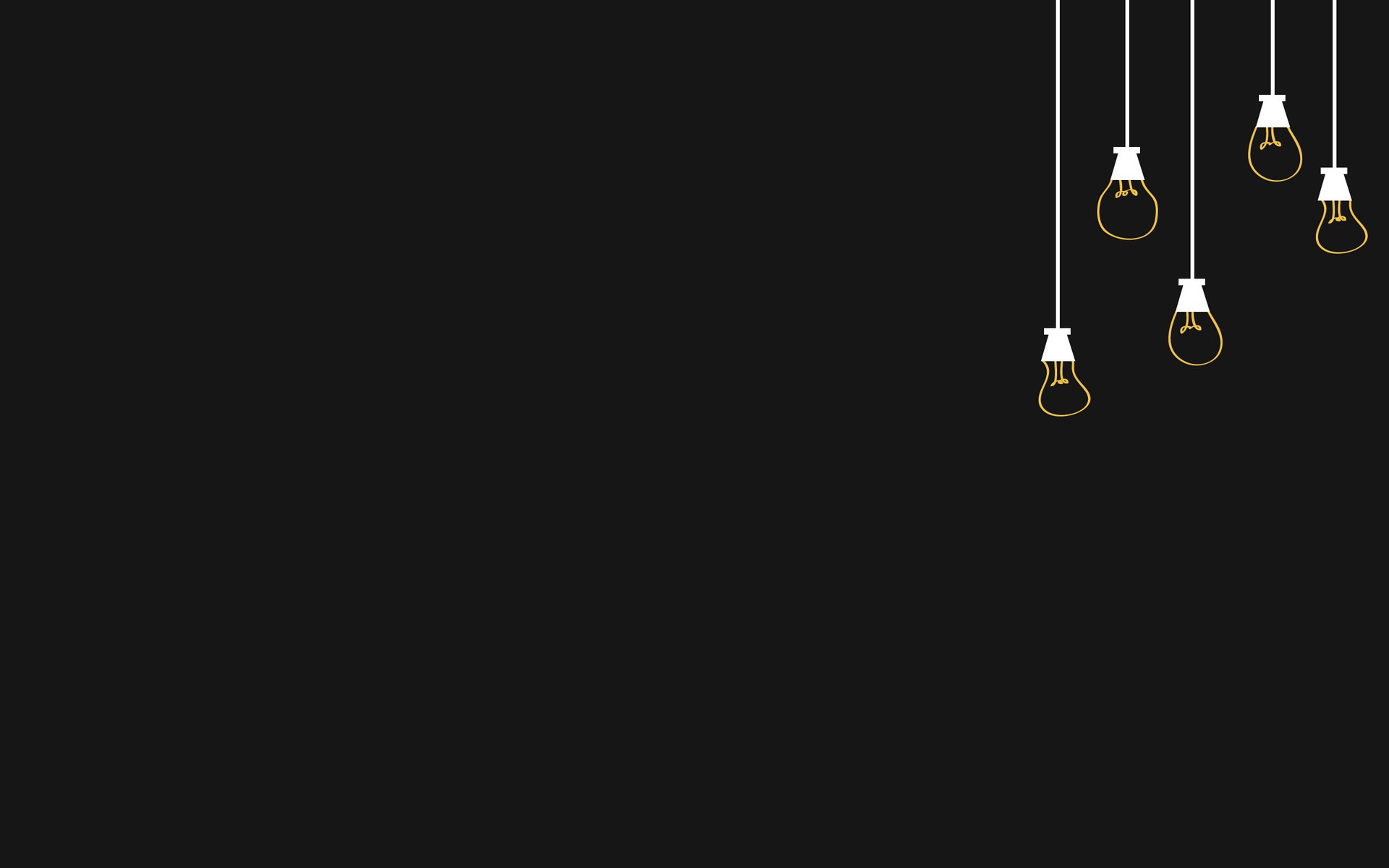윈도우 VSCode 기본 터미널 변경하는 방법 (How to Change a default terminal in Window Environment)
0
바꾸게 된 계기
Powershell 기반의 Window 터미널을 쓰기엔 Linux 기반 명령어를 배우고, 앞으로도 사용할 일이 많기 때문에 바꾸고 싶었다.
또한 vscode 에서 python 의 컴파일러 설정을 .venv 폴더로 지정했기 때문에, .venv 환경에서 커맨드 명령어를 작성하려면 vscode 의 default terminal 을 변경해야했다.
목표
Powershell 에서 Git Bash 로 기본 터미널 변경하기
전제 조건
Git Bash 와 Vscode 가 설치되어있어야 한다.
바꾸는 방법
-
첫번 째 방법 (가장 쉬움)
윈도우 사용자 기준 단축키로Ctrl+Shift+P누르고
select default profile검색, drop-down 에서 원하는 터미널로 변경하기 -
두번 째 방법
터미널 탭에+옆 아래 방향 화살표 눌러서select default profile선택
Git Bash 선택 -
세번 째 방법
File -> Preferences -> Settings 들어가서
Terminal › Integrated › Default Profile: Windows검색, Git Bash 선택 -
네번 째 방법
settings.json파일에 다음 추가
{
"terminal.integrated.profiles.windows":{"Git Bash":{"path":"C:\\Program Files\\Git\\bin\\bash.exe"}, },
"terminal.integrated.defaultProfile.windows": "Git Bash"
}path 변수에 본인의 Git Bash 위치 적기
적용된 모습